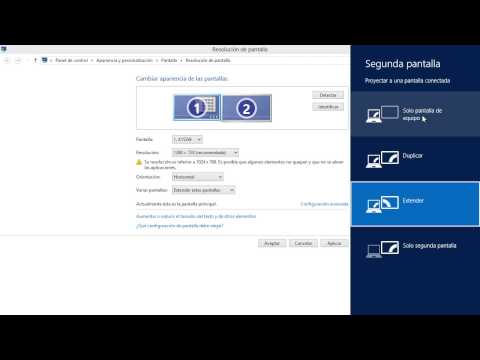Per eliminar comptes de correu electrònic d'un Mac, feu clic al menú d'Apple → feu clic a Preferències del sistema → Feu clic a "Comptes d'Internet" → Feu clic al compte de correu electrònic que vulgueu eliminar → Feu clic a "-" → A continuació, feu clic a "D'acord".
Passos

Pas 1. Feu clic al menú Apple
És la icona negra, amb forma de poma, a la part superior esquerra de la pantalla.

Pas 2. Feu clic a Preferències del sistema

Pas 3. Feu clic a Comptes d'Internet
És la icona blava "@" al centre de la finestra.

Pas 4. Feu clic al compte que vulgueu suprimir
Els comptes es mostren al tauler de la part esquerra del quadre de diàleg.

Pas 5. Feu clic a -
És la finestra de la llista de comptes.

Pas 6. Feu clic a Ok
El compte de correu electrònic s'ha eliminat del vostre Mac.